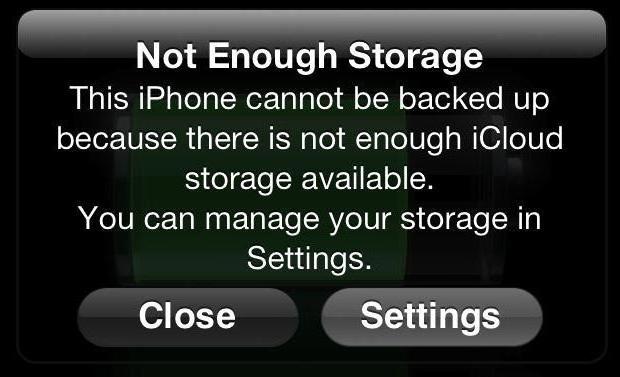To anyone having this bad download / storage issue, I contacted wardrumkeys and got response of how to fix this, I will paste the solution below, hope it helps you guys out:
Yes, I have a workaround. It’s a bit long, but here you are:
Please note that these instructions will delete any single player games not backed up to the cloud save.
Open your device settings > Go to Apps > Select/Search for Google Play Store.
When you tap on Google Play Store, you will see a menu on the top right corner (or 3 dots), and then Uninstall updates.
Tap on Uninstall Updates and if prompted to change the Play Store app back to the factory version, tap OK.
Go back to the list of Apps > Search/Select Google Play Services > Storage > Clear Cashe > Clear Data (this will not affect any game progress or data).
You may see a popup that says your data isn’t backed up, ignore this and clear the data.
Tap on the three dots in the top right corner, and hit “uninstall updates.”
Go back to the list of Apps > tap the three dots in the top right corner > Tap on Show System Apps > Search for download manager > Storage > Clear Data (Will not affect any game progress or data).
Close all background/recently opened apps and open Google Play Store from the Home Screen.
Uninstall and Reinstall ARK.
You should now be able to play.
The bad download error on ARK Mobile has been known to trouble several users for a while now. Don’t worry, we have your back when it comes to fixing it. Follow the steps we lay out, and you should be good to go! Let’s get into it.
First up, you will want to download the app named Zarchiver. Worry not, for it is a verified app on the Google Play Store. Once your download is complete, open the application up. Open the Android folder, then the “obb” folder. Here, find the folder relevant to ARK. Usually, it will be called “com.studiowildcard.wardrumstudios.ark”. You will most likely find it empty, and this is the culprit of your error. Open up any browser, and go to this page. Here, download the APK version of ARK. We are providing you with a well-known APK website, so do not worry about its legitimacy. Use the 2.2GB option from the website, that is the one you need. Once complete, click on the file and choose to open it with Zarchiver. Now, simply copy and paste the folder with the same name as the one before into the Android>obb location. Make sure you paste the two files in its contents outside it as well. Once done, simply delete the old, empty folder. That’s it! You are done. You should now be able to load into the game and play as normal. If you are looking for an extra challenge, check out my article on how you can have multiple worlds simultaneously on ARK. Either way, we hope this helped you.
In case the bad download error persists on your ARK Mobile, your last resort is to contact ARK Support. Alternatively, you can also tweet @their support account. They should easily be able to help you, since it isn’t a major error. All the best!
For an Android device to be compatible, it must have operating system 8.0 or higher, a minimum of 3GB of RAM, and Vulkan support.
If your device meets these requirements and you are receiving the «Bad Download or Not Enough Storage» popup after updating/installing the game, you may try the following:
*Please note that these instructions will delete any single player games not backed up to the cloud save.
1) Open your device settings > Go to Apps > Select/Search for Google Play Store.
2) When you tap on Google Play Store, you will see a menu on the top right corner (or 3 dots), and then Uninstall updates.
3) Tap on Uninstall Updates and if prompted to change the Play Store app back to the factory version, tap OK.
4) Go back to the list of Apps > Search/Select Google Play Services > Storage > Clear Cashe > Clear Data (this will not affect any game progress or data).
5) You may see a popup that says your data isn’t backed up, ignore this and clear the data.
6) Tap on the three dots in the top right corner, and hit “uninstall updates.”
7) Go back to the list of Apps > tap the three dots in the top right corner > Tap on Show System Apps > Search for download manager > Storage > Clear Data (Will not affect any game progress or data).

9) Uninstall and Reinstall ARK.
Go to arkmobile
r/arkmobile
r/arkmobile
Ark Mobile
Members
Online
•
by
No_Comb_2479
Ark mobile: Bad download or not enough storage
Like i said My ark always show Bad download or not enough storage and there’s three possible ways to fix it, I’ve tried it so many times and it doesn’t seem to work, i have 20gb of storage and 3gb of ram and it worked jjst fine before, please if anyone have tried anything and worked can you share it with me, it’s been a day and nothing seems to work
Обновлено: 27.05.2023
В этом руководстве мы покажем вам шаги по исправлению невозможности смонтировать хранилище в TWRP Recovery. Экосистема Android, благодаря своей природе с открытым исходным кодом, допускает множество настроек.
После того, как ваше устройство загрузится в это восстановление, вы можете стереть различные разделы устройства, выполнить резервное копирование Nandroid и, конечно, прошить вышеупомянутые файлы. Однако несколько раз вы можете столкнуться с ошибкой или двумя.
Среди них самые распространенные и пугающие, похоже, не могут смонтировать ошибку хранилища при отображении TWRP. В этом руководстве мы рассмотрим различные причины этой ошибки, а затем перечислим возможные исправления для исправления этой ошибки. Следуйте.
Причина невозможности смонтировать хранилище в TWRP
Первая причина, по-видимому, связана с тем, что внутреннее хранилище вашего устройства зашифровано. В результате TWRP не может расшифровать его на ходу и, следовательно, не может получить доступ к файлам, хранящимся на вашем устройстве.
Это причина, по которой эта ошибка чаще всего возникает, когда вы собираетесь прошить файл с помощью этого восстановления.
В других случаях ваш раздел данных может быть поврежден из-за того, что мигает неправильный файл или файл в неправильном разделе. Во всех этих сценариях ваш TWRP может отображать внутреннее хранилище как имеющее 0 МБ занятого места.
Но не волнуйтесь, это не так, и ваши данные на данный момент могут быть все еще нетронутыми. Итак, с учетом сказанного, вот различные методы исправления невозможности монтировать хранилище в TWRP Recovery.
Мы поделимся тремя разными способами решения этой проблемы. Следуйте инструкциям в том же порядке, как указано. Просто убедитесь, что ваше устройство уже загружено в TWRP. Е
Исправление 1: удалить экран блокировки
Если вы используете графический ключ на своем устройстве, TWRP не сможет его расшифровать. Рекомендуется переключиться на пин-код или пароль.
- Для этого, если вы загружены в TWRP, перезагрузите устройство в Системе.
- После загрузки перейдите в Настройки > Безопасность и экран блокировки > Блокировка экрана.
- Выберите из списка PIN-код или пароль. Теперь перезагрузите устройство обратно в TWRP.
- Теперь программа восстановления попросит вас ввести PIN-код / пароль. Введите его, и ваше хранилище будет зашифровано.
Теперь попробуйте прошить нужные файлы и посмотрите, исправлена ли проблема с невозможностью монтировать хранилище в TWRP Recovery.
Исправление 2: восстановить или изменить файловую систему
Вы также можете попробовать восстановить или изменить файловую систему вашего устройства. Все это можно было сделать прямо из самого TWRP.
Исправление 3: форматирование внутренней памяти
Если ни один из вышеперечисленных методов не помог устранить проблему с монтированием, возможно, вам придется выбрать ядерный вариант. Форматирование внутреннего хранилища кажется единственным выходом. Это, в свою очередь, сотрет все данные, имеющиеся на вашем устройстве.
Убедитесь, что вы создали эту резервную копию на SD-карте или USB OTG, а не в памяти телефона, так как мы собираемся полностью стереть этот раздел. Когда вы закончите резервное копирование, выполните следующие действия.
- Загрузите устройство в TWRP Recovery.
- Перейдите в Wipe > Advanced Wipe и выберите Internal Storage.
- Наконец, проведите пальцем вправо, чтобы отформатировать этот раздел (все данные будут стерты).
- Как только это будет сделано, ошибка монтирования будет исправлена. Имейте в виду, что внутреннее хранилище может по-прежнему отображаться как 0 МБ. Но на этот раз это данные в реальном времени (ваше внутреннее хранилище очищается, следовательно, используется 0 МБ пространства).
Мы поделились тремя разными методами для одного и того же, дайте нам знать, какой из них сработал за вас.
На сегодняшний день каждый пятый человек является владельцем планшета. Почти половина из них владельцы iPad.
Ведь iPad – это классика. Самый первый планшет, представленный миру. Это гарантия отличного качества. iPad открывает перед своими владельцами доступ к огромному количеству возможностей. Это и просмотр видео, и чтение книг, и многочисленные игры и приложения, общение онлайн и многое другое.
Но довольно часто владельцы iPad попадают в ситуацию, когда, кажется что ничего не понятно и неизвестно как решить проблему. Появляются странные записи, например, Not enough storage, не работают какие-то кнопки, не идет зарядка, не включается устройство, некоторые функции отключены и т.д.
Так, например, многие пользователи iPad пугаются при виде таблички, появляющейся на экранах устройств:
«Not enough storage. This iPad cannot be backed up because there is not enough iCloud storage available. YoucanmanageyourstorageinSettings». И что же тогда делать?
Хорошо, если вы владеете английским языком в достаточной степени, чтобы перевести данную фразу. А что если нет? Как понять о чем здесь идет речь? Не стоит бояться – ничего страшного не произошло!
Это означает, что возможно из-за синхронизации ваших видео и фото файлов, у вас закончился объем бесплатно предоставленного места на iCloud хранилище. Т.е. если вы видите надпись Not enough storage, то нужно разбираться с объемом занятой памяти в вашем облачном сервисе нужно перейти в Настройки, выбрать iCloud, затем Хранилище и резервные копии и зайти в Хранилище.
В последнем окне представлены все программы, сохраняющие свою информацию в облачное хранилище. Помимо этого здесь расписан объем сохраняемых данных. Необходимо выбрать программу, которая сохраняет самое большое количество информации, и отключить ее. Для этого нужно нажать на строку с названием вашего iPad. В открытой странице возле выбранной программы, которую нужно отключить от облачного хранилища, переключатель необходимо поставить на крайнее слева положение.
Возможно, также отключить синхронизацию фотографий с вашего устройства в облачное хранилище. Для этого нужно перейти в Настройки, выбрать iCloud, затем Фотопоток. В открытом окне переместить переключатель в крайнее слева положение. При этом на экране устройства возникнет надпись: «Отключение фотопотока приведет к удалению всех фотографий этого фотопотока с iPad». Не пугайтесь, удалятся только те фотографии, которые были дублированы в iCloud, при этом в облачном хранилище они останутся.
Вообще, использование iCloud – ваш личный выбор. При большом желании вы можете полностью отключить синхронизацию и резервное копирование. Однако мало кто откажется от бесплатного хранилища, тем более что очень часто именно резервная копия поможет вам восстановить устройство при случайном сбое или проблеме с Not enough storage.
Нередко на просторах Международной сети можно встретить вопросы следующего типа: “Not Enough Storage на IPhone – что значит?”. Действительно, если немного “покопать” под эту проблему, то она является достаточно распространенным недостатком среди поклонников устройств этого бренда. Чтобы не задавать вопрос “Not Enough Storage на IPhone, что значит эта надпись?”, каждый пользователь должен знать, какими способами и действиями можно уладить данную проблему. По сути дела, ничего сложного в этом нет, если четко следовать представленным ниже инструкциям.
Ошибка Not Enough Storage на Iphone. Что значит и что делать?
Прежде всего расскажем о том, с чем же связана подобная ошибка. Наверняка даже обладатели устройств под управлением операционной системы “Андроид” в курсе, что на “айфонах” используется облачный сервис под названием iCloud. Тема по поводу его своевременной очистки существует достаточно длительное время, в секрете ее никто не держит, но почему то огромное количество пользователей сталкивается с неприятностями. Наверное, главной ошибкой является отсутствие своеобразной профилактики.
Зачем существует iCloud и зачем его чистить?
Многие пользователи, которые задают вопросы наподобие “Not Enough Storage на Iphone – что значит такая ошибка?”, не разбираются в основополагающих принципах существования облачного хранилища. Само по себе облачное пространство призвано сэкономить долговременную память (или же как ее называют еще — флеш-память) на устройстве каждого пользователя. И если при поверхностном использовании соответствующих функций с такими действиями сталкивается далеко не каждый пользователь устройства под управлением IOS, то при активном “забивании” памяти такими мультимедиа-файлами, как фотографии, видео, приложения, музыка, проблема становится очевидной. Разницы в этом между Iphone и Ipad практически нет, поэтому актуальна тема будет для держателей сразу двух видов устройств.
Программные ошибки Iphone: not enough storage. Что делать?
Место в хранилище всегда можно докупить за отдельные деньги. Однако занимается этим не такой уж и большой процент людей. А все почему? Докупить-то вы всегда успеете, никакого ограничения по времени здесь не существует. Но следует ли расширять имеющийся и без того объем только из-за того, что вам лень чистить облачное хранилище? В нем могут иметься устаревшие аудиозаписи или ненужные вам фильмы, а также фотографии, резервные копии которых вы уже и так давным-давно создали. Не кажется ли вам, что в таком случае гораздо проще отсеять неактуальный материал и пользоваться обновленным местом, нежели докупать новый объем памяти?
Как говорилось ранее, именно с этим процессом неразрывно связана ошибка под названием “Not enough Storage”. Для разрешения ситуации с подобными неприятными оповещениями существует сразу три способа. Назовем каждый из них. Первый способ – использование панели управления облачным хранилищем, которая была разработана для операционной системы Windows. Это позволит быстро отредактировать данные. Второй – вход в сервис посредством интернета. Развернутого набора операций при этом пользователь не получит, но базовые навыки применить все-таки будет возможность. Ну, и последний способ – очистка облачного хранилища при помощи самого устройства. На сегодняшний день это не просто наиболее простой способ, но и наиболее эффективный.
Прежде всего несколько важных моментов: даже если вы устанавливаете приложения на карту microSD, внутренняя память все равно используется, т.е. должна быть в наличии. Кроме этого, внутренняя память не может быть задействована вся до конца (требуется место для работы системы), т.е. Android будет сообщать о том, что недостаточно памяти раньше, чем ее свободный объем окажется меньше размера загружаемого приложения. См. также: Как очистить внутреннюю память Android, Как использовать SD-карту в качестве внутренней памяти на Android.
Примечание: я не рекомендую использовать для очистки памяти устройства специальные приложения, особенно те их них, которые обещают автоматически очищать память, закрывать неиспользуемые приложения и прочее (кроме Files Go — официального приложения для очистки памяти от Google). Самый частый эффект от таких программ — по факту более медленная работа устройства и быстрый разряд аккумулятора телефона или планшета.
Как быстро очистить память Android (самый простой способ)
Как правило, для начинающего пользователя, который впервые столкнулся с ошибкой «недостаточно места в памяти устройства» при установке Android приложения, самым простым и часто успешным вариантом будет простая очистка кэша приложений, который подчас может отнимать драгоценные гигабайты внутренней памяти.
Для того, чтобы очистить кэш, зайдите в настройки — «Хранилище и USB-накопители», после этого внизу экрана обратите внимание на пункт «Данные кэша».
В моем случае — это почти 2 Гб. Нажмите по этому пункту и согласитесь на очистку кэша. После очистки, попробуйте загрузить ваше приложение снова.
Похожим способом можно очистить кэш отдельных приложений, например, кэш Google Chrome (или другого браузера), а также Google Фото при обычном использовании занимает сотни мегабайт. Также, если ошибка «Недостаточно памяти» вызвана обновлением конкретного приложения, следует попробовать очистить кэш и данные для него.
Для очистки, зайдите в Настройки — Приложения, выберите нужно приложение, нажмите по пункту «Хранилище» (для Android 5 и выше), после чего нажмите кнопку «Очистить кеш» (если проблема возникает при обновлении данного приложения — то используйте также «Очистить данные»).
Кстати, обратите внимание, что занимаемый размер в списке приложений отображает меньшие значения, чем тот объем памяти, который приложение и его данные фактически занимают на устройстве.
Удаление ненужных приложений, перенос на SD-карту
Загляните в «Настройки» — «Приложения» на вашем Android устройстве. С большой вероятностью в списке вы найдете те приложения, которые вам больше не нужны и давно не запускались. Удалите их.
Также, если ваш телефон или планшет имеет карту памяти, то в параметрах загруженных приложений (т.е. тех, которые не были предустановлены на устройстве, но не для всех), вы найдете кнопку «Переместить на SD карту». Используйте ее для освобождения места во внутренней памяти Android. Для новых версия Android (6, 7, 8, 9) вместо этого используется форматирование карты памяти в качестве внутренней памяти.
Следующие способы исправления ошибки «недостаточно памяти» при установке приложений на Android в теории могут приводить к тому, что что-то будет работать неправильно (обычно не приводят, но все равно — на свой страх и риск), но являются достаточно действенными.
Удаление обновлений и данных «Сервисы Google Play» и «Play Маркет»
- Зайдите в настройки — приложения, выберите приложения «Сервисы Google Play»
- Зайдите в пункт «Хранилище» (при его наличии, иначе на экране сведений о приложении), удалите кэш и данные. Вернитесь к экрану информации о приложении.
- Нажмите по кнопке «Меню» и выберите пункт «Удалить обновления».
- После удаления обновлений, повторите то же самое для Google Play Маркет.
По завершении, проверьте, появилась ли возможность устанавливать приложения (если сообщат о необходимости обновить сервисы Google Play — обновите их).
Очистка Dalvik Cache
Данный вариант применим не ко всем Android устройствам, но попробуйте:
- Зайдите в меню Recovery (найдите в Интернете, как зайти в рекавери на вашей модели устройства). Действия в меню обычно выбираются кнопками громкости, подтверждение — коротким нажатием кнопки питания.
- Найдите пункт Wipe cache partition (важно: ни в коем случае не Wipe Data Factory Reset — этот пункт стирает все данные и сбрасывает телефон).
- В этом пункте выберите «Advanced», а затем — «Wipe Dalvik Cache».
После очистки кэша, загрузите ваше устройство в обычном режиме.
Очистка папки в data (требуется Root)
Для этого способа требуется root-доступ, а работает он, когда ошибка «Недостаточно памяти на устройстве» возникает при обновлении приложения (причем не только из Play Маркет) или при установке приложения, которое ранее уже было на устройстве. Также потребуется файловый менеджер с поддержкой root-доступа.
- В папке /data/app-lib/имя_приложения/ удалите папку «lib» (проверьте, исправилась ли ситуация).
- Если предыдущий вариант не помог, попробуйте удалить всю папку /data/app-lib/имя_приложения/
Примечание: если уж у вас есть root, загляните также в data/log с помощью файлового менеджера. Файлы журналов также могут отъедать серьезное количество места во внутренней памяти устройства.
Эти способы попались мне на stackoverflow, но ни разу не были мною опробованы, а потому об их работоспособности судить не могу:
Это все варианты, которые я могу предложить на текущий момент времени для исправления ошибок Android «Недостаточно места в памяти устройства». Если у вас имеются собственные работающие решения — буду благодарен вашим комментариям.
А вдруг и это будет интересно:
24.07.2016 в 23:04
Часто приложения хранят кэш (часть кэша) в подпапке webview. К сожалению, эти файлы, у меня, при очистке кэша не удаляются. Удалял при помощи SDMaid персонально для каждого приложения. А еще она нашла для одной из программ 12000 файлов (какие-то логи и отчеты), которое это приложение насоздавало.
SDMaid старается ничего не удалять автоматически и дает полный отчет о тех действиях, которые она предпримет. Для тех кто понимает, куда можно относительно безопасно вмешиваться — самое то. Тем более, что приложений требующих внимания по количеству потенциально удаляемых файлов или их весу, единицы.
25.07.2016 в 09:52
26.07.2016 в 11:12
Спасибо. Я вообще гляжу переусердствовал с этим словом в первых трех абзацах. Поправлено.
25.07.2016 в 17:08
Здравствуйте, у меня так: сервисы google play, управление местом, удалить все данные. Можно удалять не опасаясь за последствия? Просто выскакивает грозное предупреждение, что все удалится, акаунты и т.д.
26.07.2016 в 10:53
30.08.2017 в 16:29
09.09.2016 в 11:50
20.05.2017 в 12:57
21.05.2017 в 08:31
Валерий, я бы все-таки рекомендовал попробовать удалить какие-то данные (или перенести), типа фотографий, видео и прочих.
Просто по описанию похоже, что действительно не хватает места.
16.06.2017 в 21:19
22.05.2017 в 02:17
4 гб свободной памяти, на новом телефоне но при этом та же ошибка.
22.05.2017 в 09:02
Никаких программ для очистки памяти или чего-то подобного не установлено?
22.05.2017 в 15:04
Нет, телефон только купил и решил вк скачать с гуглплея и такое вот. На прошлых андроидах бывало тоже самое но там если качать со сторонних источников ставилось нормально, а тут так и так пишет будто памяти недостаточно, но в самих приложениях занято где то около 100мб и свободно 4гб.
03.07.2017 в 06:06
03.07.2017 в 09:56
Попробуйте, возможно, вручную очистить данные из внутренней памяти, особенно видео-фото (перенесите на компьютер).
28.07.2017 в 17:52
Спасибо автору большое, читала много советов, на других форумах, но помог только Ваш! Огромное Спасибо.
30.10.2017 в 21:59
28.12.2017 в 18:15
27.01.2018 в 10:35
27.01.2018 в 11:04
05.03.2018 в 00:41
05.03.2018 в 09:46
Если не разбираетесь в этом хорошо, то лучше не стоит. К тому же не так уж много они места занимают.
05.03.2018 в 16:03
Да, спасибо. Сделала ещё пару вещей, рекомендованных в ваших статьях, отключила уведомления и прочее, чтобы телефон медленнее разряжался, и он стал работать гораздо шустрее. Стоит ли использовать для очистка памяти Android Files Go от Google? Из файловых менеджеров понравился Cabinet, но если вы говорите, что не стоит удалять гугловские приложения, то устанавливать мне его незачем.
06.03.2018 в 09:49
25.08.2018 в 10:10
25.09.2018 в 23:54
06.05.2019 в 21:40
Здравствуйте! Подскажите, пожалуйста, можно ли при очистке телефона удалять папку .thumbnails?
07.05.2019 в 08:03
18.07.2019 в 15:17
Огромное спасибо! Это, действительно, решило проблему!
16.11.2019 в 15:58
Да тоже с плеймаркет обновление пришлось удалить и только тогда стало загружать фото в интернет
26.11.2019 в 14:35
16.12.2020 в 12:39
А вот у меня другое телефон показывает что места занято 2 гб а свободно 509гб а когда начинаю что то загружать пишит не достаточно места что делать кто не будь помогите мне.
16.12.2020 в 14:33
509 Гб? Или Мб все-таки? Во внутренней памяти?
21.02.2021 в 16:06
21.02.2021 в 16:56
16.03.2021 в 14:51
16.03.2021 в 15:12
16.03.2021 в 18:30
Да, именно внутренней памяти.
14.10.2021 в 07:31
Добрый день! Можете, пожалуйста, что-нибудь посоветовать?
У меня смартфон Samsung Galaxy A6, встроенная память 32 GB. При подключении к ПК видно, что памяти 23 GB (но это, как я понимаю, не проблема, а так и должно быть). Но дело еще в том, что из 23 GB свободно якобы всего 6,6, вот только если выделить все файлы, то их объем всего 6 GB. Не понятно, чем занято еще больше 10 гигов, отображение скрытых и системных файлов ни к чему не привело. Установил Тотал Коммандер на смартфон, он показывает, что занято всего 6 гигов из 23. Встроенный диспетчер файлов показывает, что занято 25 из 32. Но чем занято, если ничего нет?
30.11.2021 в 08:45
Вы может полностью убрать ограничение на установку и уведомление о нехватки памяти. Для этого вам потребуется скачать на компьютер android platform tools или в простонародье — adb. Разархивировать, открыть командную строку в папке, подключить устройство с включенным режимом разработчика и отладкой по USB и выполнить команды:
Читайте также:
- Rocket chat уведомления android
- Как открыть андроид на самсунге
- Андроид плеер по папкам для андроид
- Кнопки пересекаются пожалуйста исправьте перед тем как продолжить гта са андроид
- Как отключить подписку в гдз на андроид